Windows11怎么重命名音频设备 Win11更改声音设备名称教程
时间:2023-02-17 15:25 浏览:238 次
Windows11是一款由微软公司推出的PC操作系统,在该版本中,开发商进行了一系列的更新和优化,那么不少用户在下载win11下载安装之后,应该怎么重命名音频设备呢?现在通过这篇文章给大家介绍一下。
第 1 步:右键单击任务栏上的开始按钮。
第 2 步:从"开始"按钮的上下文菜单中选择"设置"选项,如下面的屏幕截图所示。

第 3 步:在"设置"窗口中,在左侧菜单中选择"系统"。
第 4 步:然后,单击窗口右侧的声音选项,如下面的屏幕截图所示。
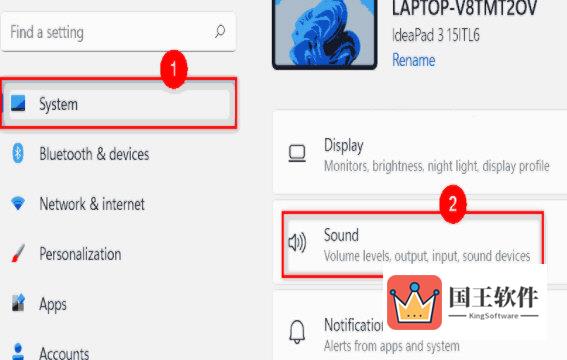
第 5 步:通过单击要重命名的声音设备进行选择,如下所示。
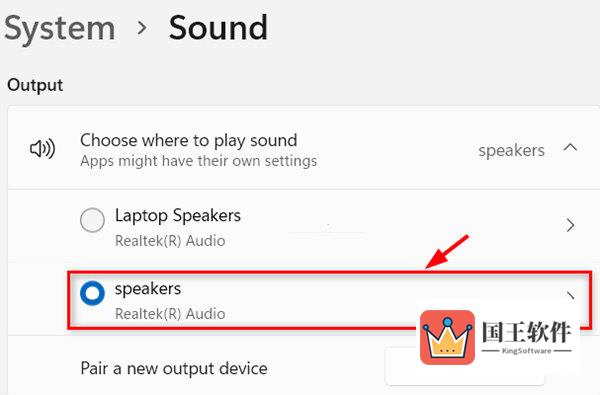
第 6 步:然后,单击属性页面上声音设备下的重命名按钮,如下所示。
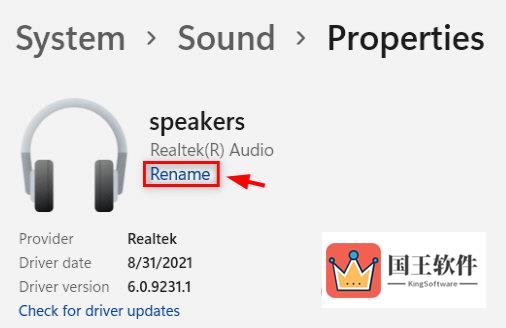
第 7 步:将声音设备重命名为您想要的任何名称,然后单击重命名按钮。
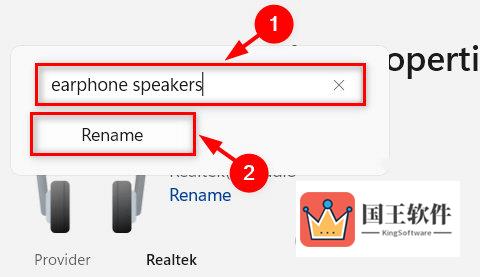
第8步:然后,关闭所有设置窗口。
第 9 步:要验证声音设备,请同时按键盘上的Windows + A键进入操作中心。
第 10 步:在操作中心向导中,单击选择声音输出图标,如下图所示。
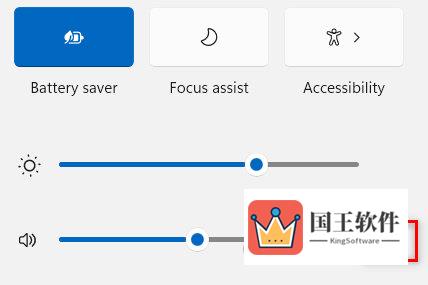
第 11 步:现在您可以看到已重命名的声音设备出现在此列表中。
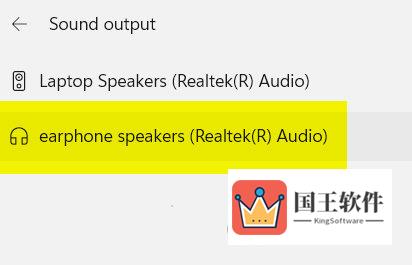
好了,以上就是小编为大家带来关于"Win11更改声音设备名称教程"的全部内容介绍,总得来说还是非常简单的,一般小白用户也能快速学习操作,希望能帮助到你。

